Wer Bilder in sozialen Netzwerken teilt, per E-Mail verschickt oder auf Internetseiten hochlädt sollte wissen, dass die Bilder direkt aus der Kamera hierfür ungeeignet sind. Sie sind viel zu groß für diese Zwecke und sorgen für lange Ladezeiten und volle Postfächer. Dabei benötigt man noch nicht einmal eine Bildbearbeitung um mal schnell die Größe eines Bildes zu reduzieren. Bei macOS genügt die mitgelieferte Vorschau bereits vollkommen um eine Bildgröße reduzieren zu können. Für Windows empfehle ich das kostenlose Tool „Image Resizer“
macOS: Bildgröße reduzieren
- Klicken Sie mit der rechten Maustaste bzw. mit zwei Fingern auf das gewünschte Bild und wählen Sie unter „Öffnen mit“ die „Vorschau“ aus.
- Um die original Datei zu schützen sollten wir zunächst eine Kopie erstellen, klicken Sie auf Ablage und dann Duplizieren oder drücken Sie gleichzeitig die „Umschalt- (Hochstell-)“ + „cmd“ + „S“ Taste.
- Klicken Sie oben in der Menü-Leiste auf die Kategorie „Werkzeuge“ und wählen Sie dort die „Größenkorrektur“ aus.
- Aktivieren Sie (wenn nötig) die Option „Größe proportional anpassen“ und wählen Sie „Pixel“.
- Ändern Sie nun die Werte der Höhe oder Breite. Der aktuelle Wert der Breite im Beispiel beträgt 5184 Pixel. Mit einem Wert von 1024 Pixeln in der Breite, nimmt der Wert für die Höhe (dank „Größe proportional anpassen“) automatisch ab.
- Für Bildschirmdarstellungen reichen 96 Pixel/Zoll (dpi) völlig aus und die Datei schrumpft weiter.
- Unten im Fenster sehen Sie anschließend die neue Größe der Datei. Über den Button „OK“ wird die Änderung gespeichert.
- Gefällt Ihnen das Ergebnis nicht, drücken Sie gleichzeitig auf die Tasten „cmd“ + „Z“ und versuchen es erneut.
- Das ganze funktioniert auch mit mehreren Dateien gleichzeitig, einfach die gewünschten Bilder im Vorschau-Programm öffnen und über Darstellung, Miniaturen die Seitenleiste öffnen, hier die gewünschten Bilder markieren und wie zuvor beschrieben die Bildgröße reduzieren.
Windows: Bilder bequem mit Image Resizer verkleinern
Mit dem kostenlosen Hilfsprogramm „Image Resizer“ können Sie unter Windows die Bildgröße gespeicherter Fotos mit wenigen Klicks reduzieren. Nach der Installation genügt es, zum Ändern der Bildgröße, das Kontextmenü eines oder mehrere ausgewählter Bilder mit der rechten Maustaste zu öffnen. Klicken Sie danach einfach „Bilder neu skalieren“ an.
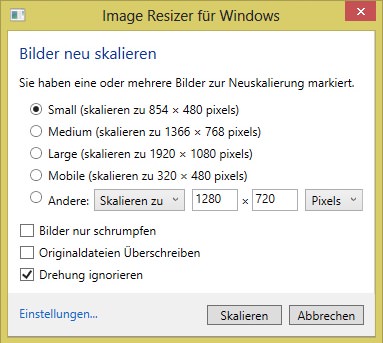
Es öffnet sich das Menü von „Image Resizer“. Hierüber lässt sich das gewünschte Format festlegen und entscheiden, ob die „Originaldateien überschreiben“ werden (nicht empfohlen!) oder Kopien angelegt werden sollen. Klicken Sie auf „Skalieren“ und die Bilder werden verkleinert. Das Hilfsprogramm können Sie hier herunterladen.
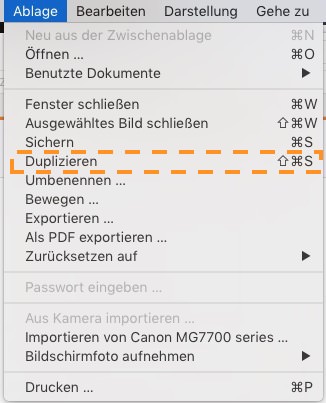
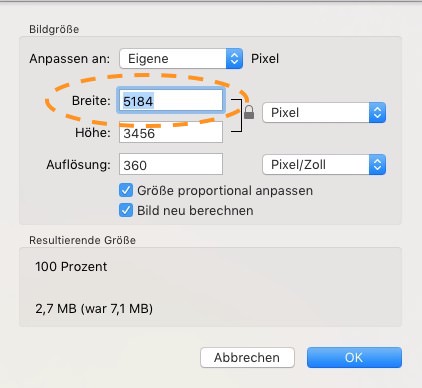

1 Gedanke zu „Bildgröße reduzieren auf Mac und PC“